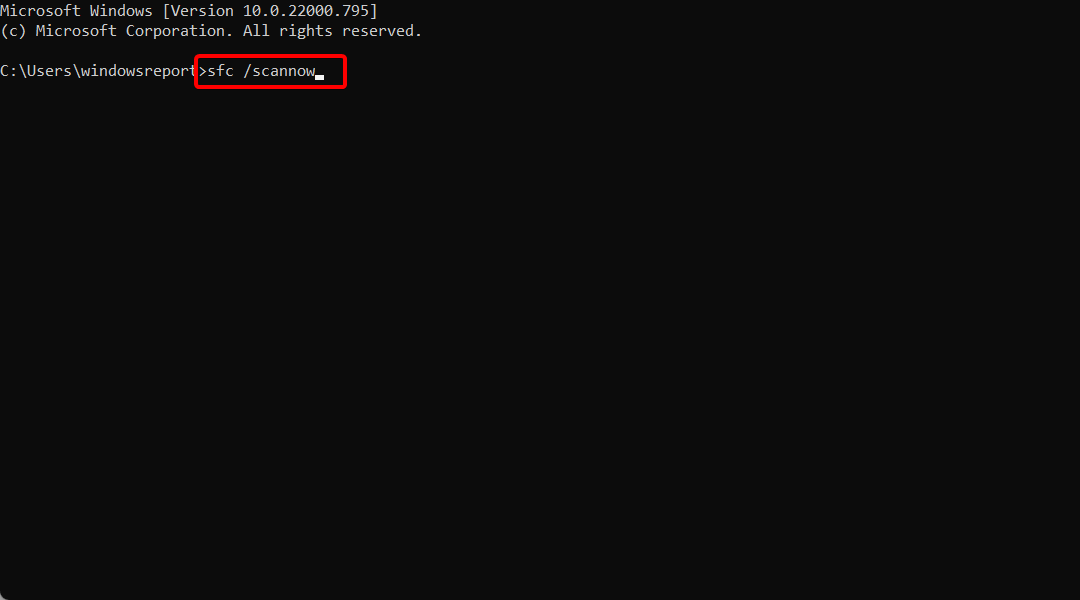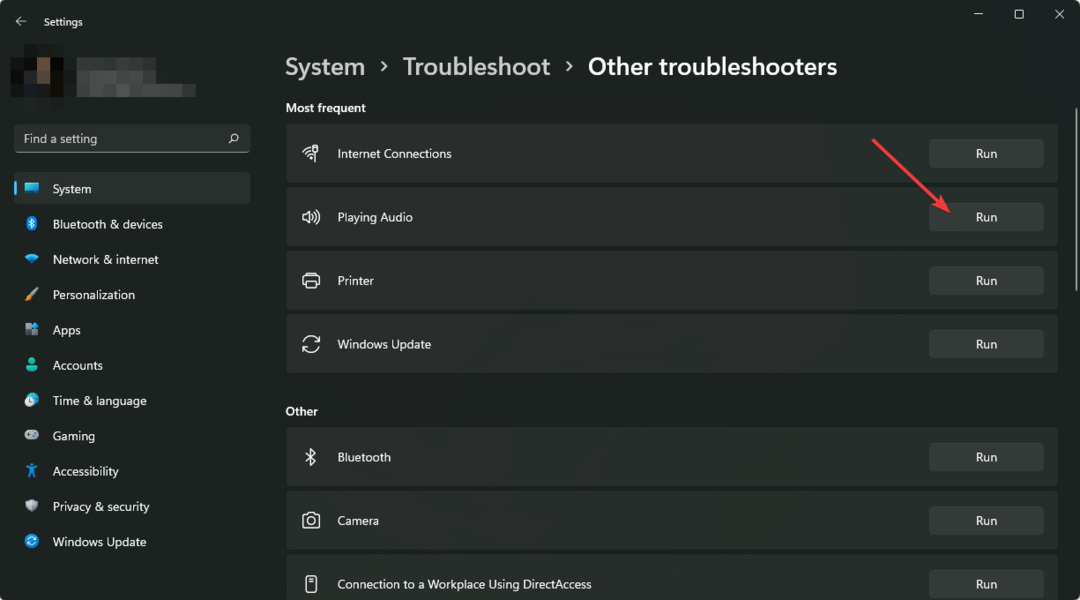Trois façons simples de mettre à jour les pilotes Kraken X
- Conserver les pilotes de votre casque Razer Kraken peut être le meilleur moyen de l'utiliser au maximum de ses capacités.
- Les pilotes obsolètes peuvent entraver les performances de votre appareil et de votre ordinateur; par conséquent, il est conseillé de les tenir à jour.
- Il est conseillé de garder un œil sur les mises à jour du micrologiciel pour vous assurer que vos produits Razer sont à jour.

XINSTALLER EN CLIQUANT SUR LE FICHIER DE TÉLÉCHARGEMENT
- Télécharger DriverFix (fichier de téléchargement vérifié).
- Cliquez sur Lancer l'analyse pour trouver tous les pilotes problématiques.
- Cliquez sur Mettre à jour les pilotes pour obtenir de nouvelles versions et éviter les dysfonctionnements du système.
- DriverFix a été téléchargé par 0 lecteurs ce mois-ci.
Êtes-vous ennuyé par le craquement du son et la sortie décalée de vos casques Razer Kraken? Eh bien, ces problèmes surviennent généralement en raison de pilotes obsolètes ou manquants. Malheureusement, ce problème semble affecter les pilotes Razer Kraken et Razen Kraken X.
Cet article explique comment télécharger et installer les pilotes Razer Kraken de trois manières simples.
Comment puis-je télécharger, installer et mettre à jour les pilotes Razer Kraken ?
Avant de passer aux méthodes détaillées, veuillez garder ceci à l'esprit:
- Tout d'abord, votre ordinateur doit être connecté à Internet.
- N'installez les pilotes manuellement que si vous êtes sûr de le faire.
- En cas de mise à jour manuelle des pilotes, rappelez-vous de la marque et du modèle de l'appareil pour vous assurer que le bon pilote est installé.
- Enregistrez votre travail avant de commencer le processus.
Maintenant que nous savons comment nous préparer, installons les pilotes Razer Kraken.
1. Utilisation du Gestionnaire de périphériques
- Presse les fenêtres + R pour obtenir le Courir fenêtre.
- Taper devmgmt.msc et appuyez sur Entrée pour obtenir Gestionnaire de périphériques.

- Allez maintenant à Entrées et sorties audio et développez la liste.
- Naviguez vers le Pilote Razer Kraken et faites un clic droit dessus.
- Dans le menu contextuel, sélectionnez Mettre à jour le pilote.

- Dans la fenêtre suivante, cliquez sur Rechercher automatiquement des pilotes.
- Si une mise à jour est disponible, Windows la téléchargera.
- Suivez les instructions à l'écran pour terminer le processus.
- Qu'est-ce que Mobsync.exe et comment le désactiver
- Comment activer Windows Update dans le registre [Étapes rapides]
- Qu'est-ce que Upfc.exe et comment le désactiver
- 0x80131505 Erreur Microsoft Store: comment y remédier
- Qu'est-ce que Openwith.exe et comment corriger ses erreurs ?
L'installation de pilotes peut être difficile, surtout lorsque vous n'êtes pas féru de technologie. Trouver la bonne version du pilote pour votre appareil peut être une tâche fastidieuse. De plus, cela peut prendre du temps. C'est là que l'outil de mise à jour du pilote est utile.
Ces utilitaires peuvent analyser votre ordinateur et vous informer sur les pilotes obsolètes. De plus, en quelques clics, il peut télécharger, installer et mettre à jour les pilotes. L'un des recommandés les mises à jour de pilotes sont Driverfix. Pour effectuer la mise à jour à l'aide de Drivefix, procédez comme suit:
- Télécharger et installer Correctif de pilote.
- Lancez l'application et cliquez sur Analyse.

- L'utilitaire analysera et vous montrera la liste des pilotes obsolètes et manquants.

- Recherchez les pilotes liés au microphone et sélectionnez-les. Cliquez maintenant Mise à jour.
- Redémarrez votre ordinateur pour que les modifications prennent effet.
Maintenant que DriverFix a mis à jour les pilotes de votre périphérique avec les versions les plus récentes et correctes, votre PC devrait fonctionner correctement.

DriverFix
Améliorez les performances de votre ordinateur et trouvez les dernières versions de pilotes avec l'outil DriverFix.3. Téléchargez des pilotes à l'aide du logiciel officiel de Razer
Note: Assurez-vous que toutes les applications liées au casque, telles que Synapse, sont fermées, puis continuez.
- Télécharger et installer la dernière mise à jour du micrologiciel.
- Localisez le fichier .exe et double-cliquez dessus pour l'exécuter.

- Cliquez sur Suivant procéder.
- L'application vous demandera de brancher votre appareil à l'ordinateur.

- Connectez vos casques à l'aide d'un câble USB ou d'un émetteur sans fil à votre ordinateur.
- Cliquez sur Mise à jour et confirmez l'action.
- Débranchez les écouteurs et rebranchez-les.

- À l'invite suivante, vous serez averti que la mise à jour est terminée. Cliquez sur Fermer.

- Redémarrez votre ordinateur pour que les modifications prennent effet.
Ainsi, de cette manière, vous pouvez télécharger, mettre à jour et installer les pilotes de votre casque Razer Kraken. Ces étapes peuvent vous aider à télécharger des pilotes sur tous les casques Kraken, y compris Kraken X.
Essayez l'une d'entre elles pour garder vos pilotes Razer Kraken à jour, et si nous avons manqué l'une des méthodes, veuillez les mentionner dans la section commentaires ci-dessous.
Vous avez toujours des problèmes? Corrigez-les avec cet outil :
SPONSORISÉ
Certains problèmes liés aux pilotes peuvent être résolus plus rapidement en utilisant un outil dédié. Si vous rencontrez toujours des problèmes avec vos pilotes, téléchargez simplement DriverFix et lancez-le en quelques clics. Après cela, laissez-le prendre le relais et corrigez toutes vos erreurs en un rien de temps !